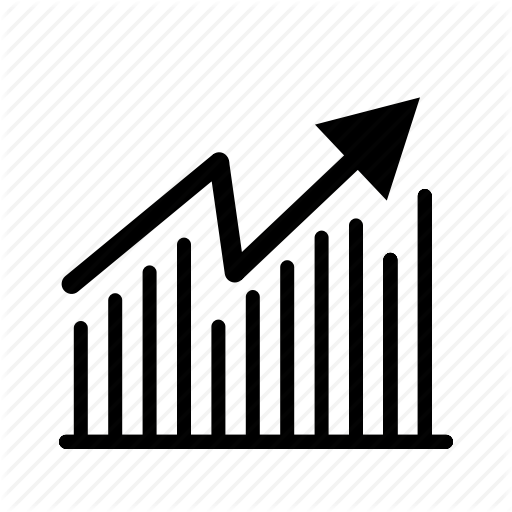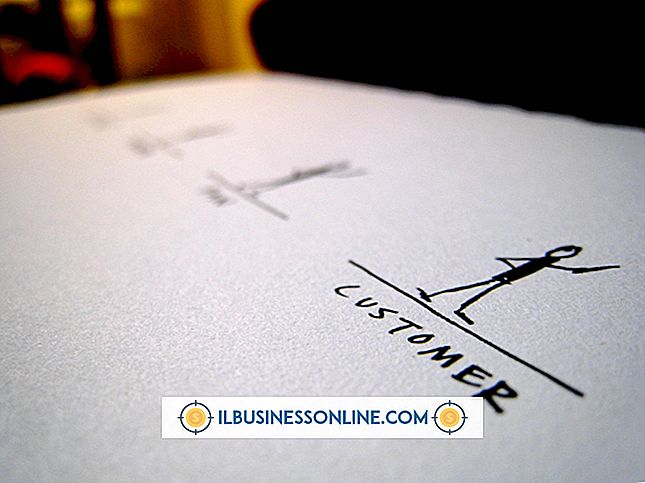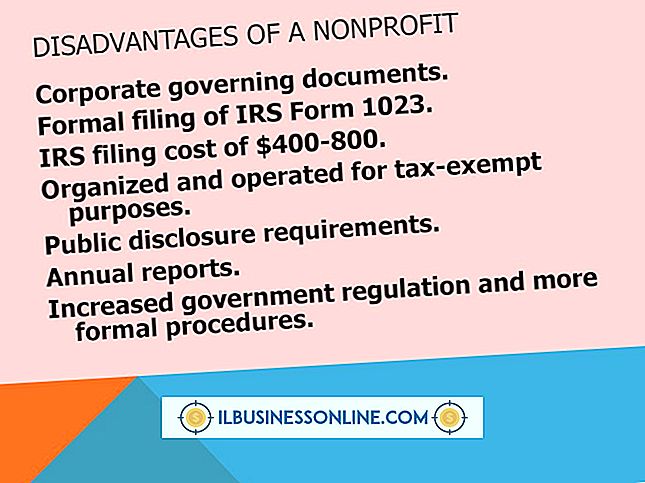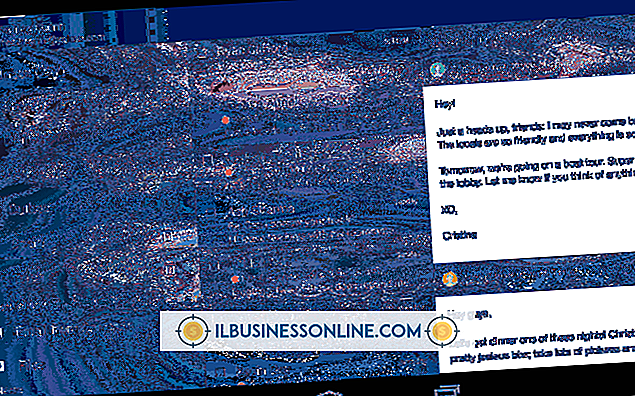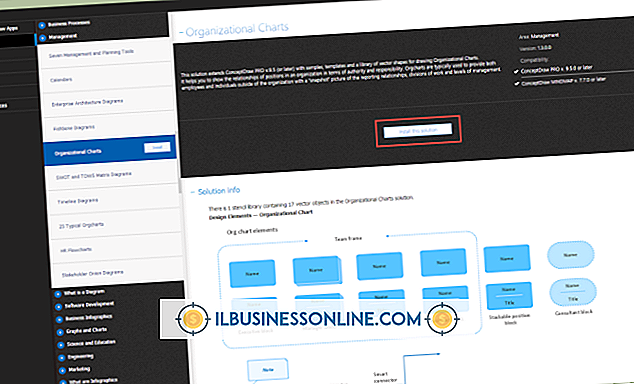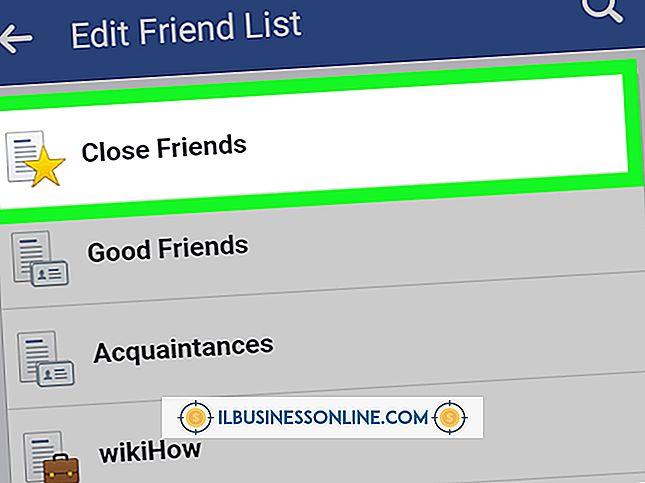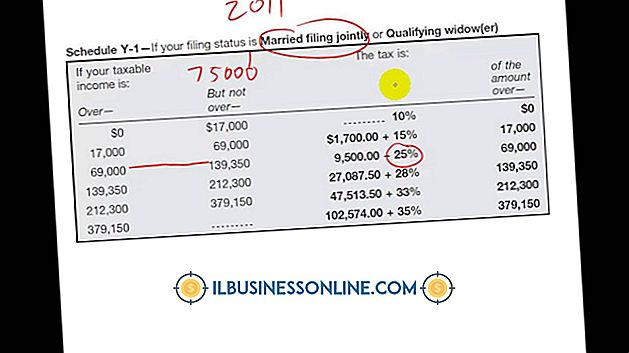Google 크롬에서 빠른 메모 사용 방법

기업의 Chrome 브라우저에 Quick Note 메모를 추가 한 후 "메모장으로 이동하세요!"라고 말하면됩니다. 그것은 메모장의 모든 기능을 가지고 있지는 않지만, 웹을 탐색하면서 빠른 메모를하는 데 도움이 될 수 있습니다. 사실을 적어두고 할 일 목록을 작성하고 비즈니스 아이디어를 브레인 스토밍하는 것이 유용 할 것입니다. 웹 페이지를 방문하여 빠른 노트를 열면 브라우저를 닫을 때도 페이지에 머무르는 노트가 유지됩니다. 무료 노트 관리 서비스에 온라인으로 노트를 저장할 수 있습니다.
빠른 노트 설치
1.
Chrome 웹 스토어의 빠른 참고 페이지 (참고 자료 링크)를 방문하십시오.
2.
"로그인 추가"를 클릭하고 해당 버튼이 표시되면 Google 계정에 로그인하십시오.
삼.
'Chrome에 추가'를 클릭 한 다음 '추가'를 클릭하십시오.
메모 작성
1.
웹 페이지로 이동하여 페이지를 마우스 오른쪽 단추로 클릭하십시오. 새로운 퀵 노트를 보려면 "새 노트"를 선택하십시오.
2.
메모에 텍스트를 입력하십시오. 빠른 메모는 입력 내용을 저장하고 메모의 맨 위에있는 메모 제목에 첫 번째 텍스트 줄을 표시합니다. 메모의 오른쪽 상단 모서리에있는 "닫기"버튼을 클릭하여 닫습니다.
삼.
페이지를 다시 마우스 오른쪽 단추로 클릭하십시오. 이번에는 "새 메모"옵션 대신 "메모 표시"옵션이 표시됩니다. 현재 페이지에 대한 메모를 이미 작성했기 때문에이 내용이 표시됩니다. "메모 표시"를 선택하면 메모가 다시 표시됩니다.
메모 관리
1.
메모 맨 위에있는 "삼각형"아이콘을 클릭하십시오. 메모의 더 큰 버전이 새 탭에서 열립니다. 메모 옆에있는 패널에는 작성한 모든 메모의 제목이 있습니다. 더 많은 음을 축적하면이 패널에서 해당 음원을 볼 수 있습니다.
2.
패널 하단의 "설정"아이콘으로 이동하십시오. 설정 패널을 보려면 아이콘을 클릭하십시오. 이 패널을 사용하면 Diigo.com 계정이있는 경우 로그인 할 수 있습니다. Diigo는 온라인으로 메모를 저장할 수있는 무료 서비스입니다. 모든 웹 브라우저에서 Diigo 노트에 액세스 할 수 있습니다.
삼.
Diigo 계정이 있으면 로그인하고 다음 단계로 진행하십시오. 그렇지 않으면 "Google 계정"을 클릭 한 다음 "허용"을 클릭하십시오. Diigo 등록 페이지가 나타납니다. 요청 된 정보를 입력하고 "계정 만들기 및 Google과 연결"을 클릭하십시오. Chrome에서 설정 패널로 다시 돌아갑니다. 사용자 이름과 암호를 입력하고 "로그인"을 두 번 클릭하여 Diigo에 로그인하십시오.
Diigo에 메모 저장
1.
새 웹 페이지로 이동하여 페이지를 마우스 오른쪽 단추로 클릭하고 "새 메모"를 선택하십시오.
2.
새 메모에 몇 단어를 입력하고 메모의 "삼각형"아이콘을 클릭하여 메모를 확장하고 기존 메모를 포함하는 패널을 봅니다.
삼.
패널로 이동하여 '설정'버튼 아래에 나타나는 '온라인 저장'버튼을 클릭하십시오. 빠른 메모는 Diigo 계정에 메모를 저장합니다.
팁
- 빠른 노트를 사용하려면 Diigo에 가입 할 필요가 없습니다. 이것은 인터넷 연결이있는 곳이라면 어디서나 노트를 이용할 수있게하려는 사람들을위한 선택적 기능입니다.
- Diigo.com을 방문하여 Diigo 노트를보십시오 (참고 자료의 링크 참조).